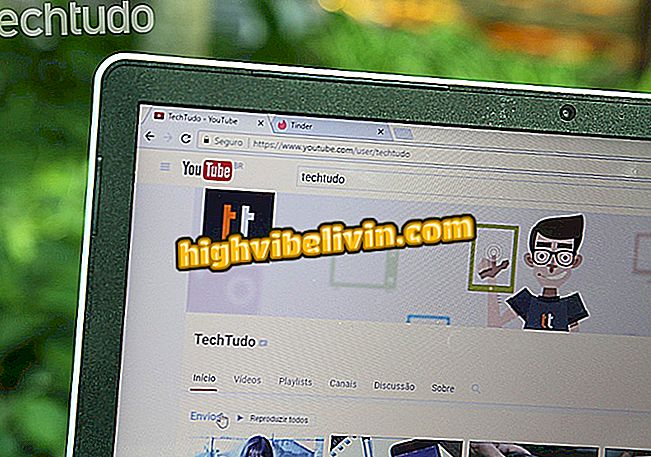Android 휴대 전화의 여유 공간 확보 방법
Android를 실행하는 스마트 폰, 특히 가장 저렴한 스마트 폰은 특정 사용 시간 후에 "저장 공간이 거의 없습니다"라는 불쾌한 메시지를 자주 표시합니다. 저비용 휴대 전화는 제한된 메모리로 인해 더 많은 문제를 겪고 있습니다. 16GB의 저장 용량을 갖춘 장치는 현재 처음 몇 달 안에 공간이 부족한 경향이 있습니다.
Google Play는 메모리 지우기를 자동화하는 많은 응용 프로그램을 제공하지만 메모리 제한 때문에 항상 다운로드 할 수있는 것은 아닙니다. 따라서 아무 것도 설치하지 않고 수동으로 단계를 수행하여 기가 바이트를 릴리스하는 것이 중요합니다. Android에서 메모리를 복구하기위한 7 가지 도움말을 참조하십시오.

Android : 모바일에서 더 많은 공간을 확보하기위한 5 가지 팁
파일 이동을 사용하여 Android 휴대 전화의 여유 공간을 확보하는 방법
Instagram 캐시 지우기
캐시는 귀중한 공간을 차지할 수있는 휴대 전화의 응용 프로그램에 의해 저장된 임시 메모리입니다. 무겁고 자주 사용되는 응용 프로그램은 작동에 부족하지 않은 여러 쓸모없는 메가 바이트를 축적 할 수 있습니다. Instagram은 시간이 지남에 따라 다운로드되는 사진 및 비디오로 인해 악당이 될 수있는 앱 중 하나이므로 정리를 처음 수행 한 사람 중 하나 여야합니다.
1 단계. 응용 프로그램 설정에 액세스하여 설치된 응용 프로그램 목록에서 Instagram을 검색합니다.

설치된 앱 목록에서 Instagram 찾기
2 단계 : '저장 용량'메뉴에 액세스하고 다음 화면에서 '캐시 지우기'를 터치합니다.

Instagram 캐시 지우기
Facebook 캐시 지우기
페이스 북에서도 동일한 절차를 수행 할 수 있으며 대개 임시 데이터를 많이 수집합니다. 앱을 선택하고 캐시를 지워서 메모리를 비우십시오. 또 다른 옵션은 프로그램을 완전히 제거하고 더 가벼운 Facebook Lite 버전을 대안으로 사용하는 것입니다.

Facebook 캐시 지우기
잘못 사용 된 대형 응용 프로그램 삭제
여전히 앱 화면에서 너무 커서 큰 프로그램을 자주 찾지 마십시오. 톱 메뉴를 열고 "크기순으로 정렬"을 선택하십시오. 그런 다음 부재가 느껴지지 않는 최상위 위치의 앱을 찾습니다. 세부 정보를 열고 '제거'를 탭합니다.

너무 큰 응용 프로그램 제거
Netflix에서 다운로드 한 비디오를 제거하십시오.
Netflix 앱에 다운로드 된 영화 및 시리즈는 많은 저장 공간을 소비 할 수 있으므로 시청 후 삭제하는 것을 기억하는 것이 중요합니다.
1 단계. 사이드 메뉴로 이동하여 '내 다운로드'를 터치합니다. 그런 다음 화면 상단의 연필을 탭하여 목록을 편집하십시오.

Netflix 앱에서 다운로드 한 동영상 목록에 액세스합니다.
2 단계. 삭제하려는 시리즈 또는 영화를 표시하고 휴지통을 터치하여 모든 콘텐츠를 한 번에 제거합니다. 아래에서 작업에서 복구 된 메가 바이트 수를 확인하십시오.

같은 시리즈에있는 여러 에피소드 삭제
Spotify 노래 제거
Spotify 재생 목록을 공간을 확보하기 위해 일시적으로 제거 할 수도 있습니다. 이렇게하려면 두 가지 방법이 있습니다. 하나는 재생 목록이나 앨범을 찾아서 수동으로 "다운로드 됨"키를 사용하거나 앱 설정에서 오프라인 데이터를 모두 한꺼번에 삭제하는 것입니다. 두 번째 조항은 가장 간단합니다. '라이브러리'탭에서 상단의 톱니 바퀴 기호를 터치하고 '캐시 및 저장된 데이터 지우기'항목을 찾습니다.

음악 및 재생 목록을 포함하여 Spotify에서 다운로드 한 모든 데이터 제거
사진 및 비디오 백업
Google 포토는 클라우드에서 무제한의 사진 공간 (최대 16MP) 및 동영상 (최대 HD)을 제공하는 서비스입니다. Android 휴대 전화에서 응용 프로그램은 사용자 데이터를 자동으로 백업하고 수신 된 컨텐츠를 WhatsApp에 포함시킬 수도 있습니다.
1 단계. Google 포토는 기본적으로 온라인에서 사진과 동영상을 저장합니다. "장치 폴더"메뉴로 이동하여 "WhatsApp Images"및 "WhatsApp Videos"디렉토리의 백업 키를 켭니다.

Google 포토 백업에 WhatsApp 포함
2 단계. 백업이 주 화면에서 끝날 때까지 기다립니다. 그런 다음 "출시"버튼을 눌러 이미 클라우드에 저장된 모든 사진과 비디오를 삭제하십시오. Google 포토는 사용자가 당시에 검색 한 공간을 보여줍니다.

휴대 전화 메모리 백업 및 해제
파일 이동으로 무거운 파일 정리
캐시를 지우고 백업 한 후 스마트 폰은 파일 이동을 설치하기에 충분한 공간을 제공하는 경향이 있습니다. Google 앱은 휴대 전화에 남아있는 과도한 파일을 식별하고 제거하는 최종 대안 일 수 있습니다.
1 단계. 앱에 업로드 된 미디어 및 너무 큰 동영상과 같이 삭제할 수있는 WhatsApp 콘텐츠가 표시됩니다. 지우려면 터치합니다. 다운로드 폴더에 다운로드 된 파일도 마찬가지입니다. 두 경우 모두 삭제하려는 항목 만 수동으로 선택할 수 있습니다.

파일을 사용하여 쓸모없는 파일을 삭제하십시오.
2 단계. 파일 이동은 이미 정리 한 Instagram 및 Facebook 외에 다른 앱에 의해 축적 된 정크 전자 메일도 추적합니다. '임시 앱 파일'도구에 액세스하여 앱을 선택하고 휴대 전화에서 쓸데없는 데이터를 삭제합니다. 프로그램은 각 절차가 끝날 때 릴리스되는 메모리 양을보고합니다.

더 많은 공간을 확보하기 위해 앱 데이터 지우기
휴대 전화의 내부 메모리를 늘리는 방법은 무엇입니까? 포럼에서 발견하십시오.